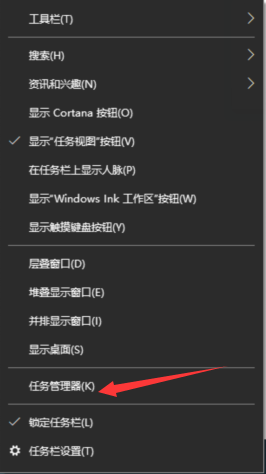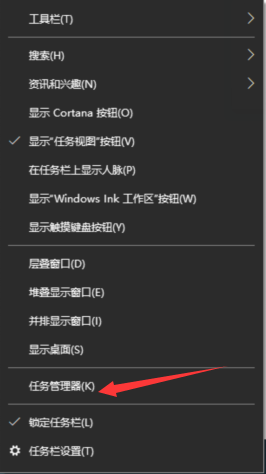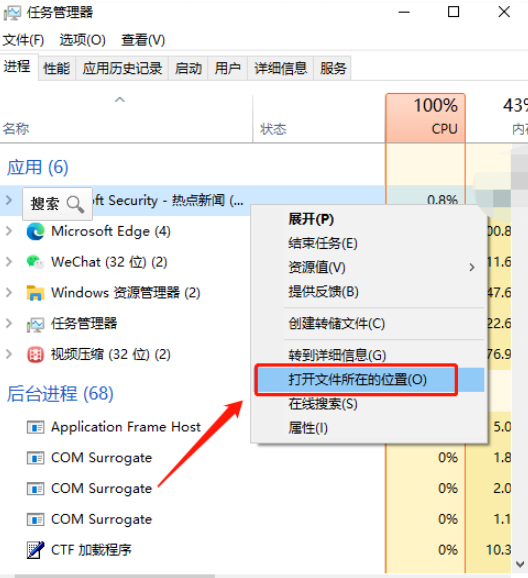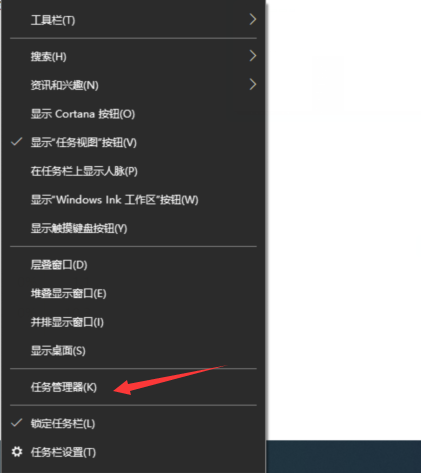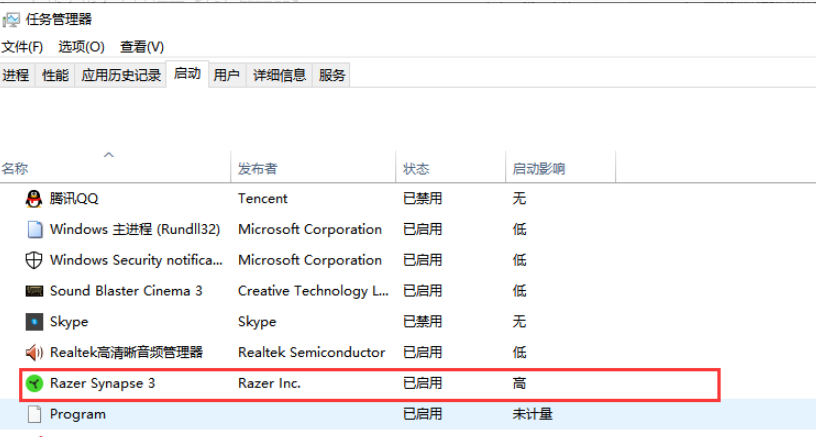Warning: Use of undefined constant title - assumed 'title' (this will throw an Error in a future version of PHP) in /data/www.zhuangjiba.com/web/e/data/tmp/tempnews8.php on line 170
电脑不停自动安装垃圾软件怎么办
装机吧
Warning: Use of undefined constant newstime - assumed 'newstime' (this will throw an Error in a future version of PHP) in /data/www.zhuangjiba.com/web/e/data/tmp/tempnews8.php on line 171
2021年10月02日 07:30:00
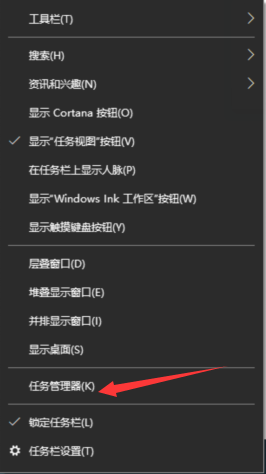
每当我们打开电脑时都会发现电脑开始不停的安装垃圾软件,这可能是之前下载的一些捆绑软件的广告,或者不小心点击到广告弹窗所引起的,那么当我们遇到电脑不停自动安装垃圾软件怎么办呢,接下来小编就把电脑自动安装垃圾软件的解决方法带给大家。
电脑不停自动安装垃圾软件:
1.首先我们在任务栏上右键打开“任务管理器”。
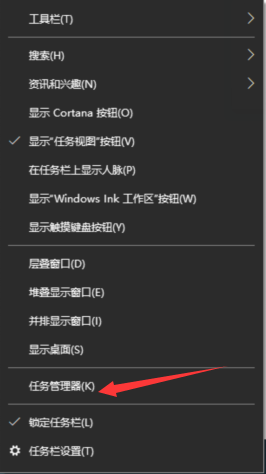
2.然后我们在当前进程中找到弹窗的进程,鼠标右击,选择“打开文件所在的位置”,定位到弹窗广告所在的文件路径,删除即可。
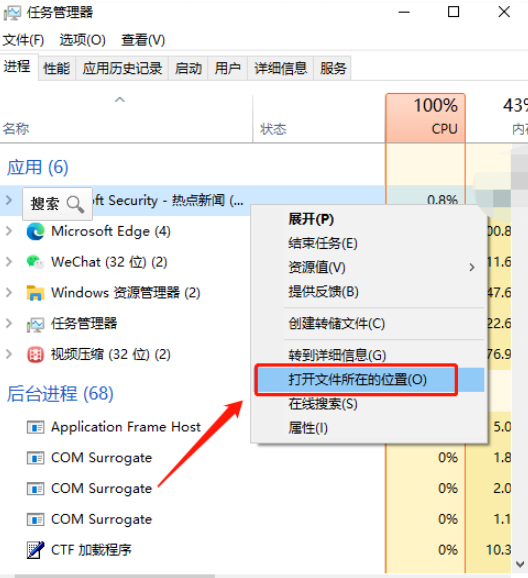
方法二
1.依旧是在任务栏上打开“任务管理器”。
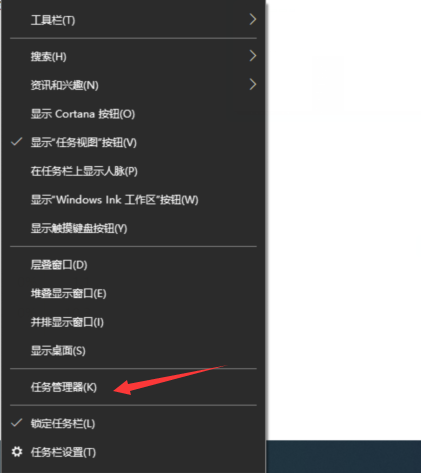
2.进入页面后,我们找到上方的“启动”选项,最后我们选择相应的程序右击选“禁用”即可。
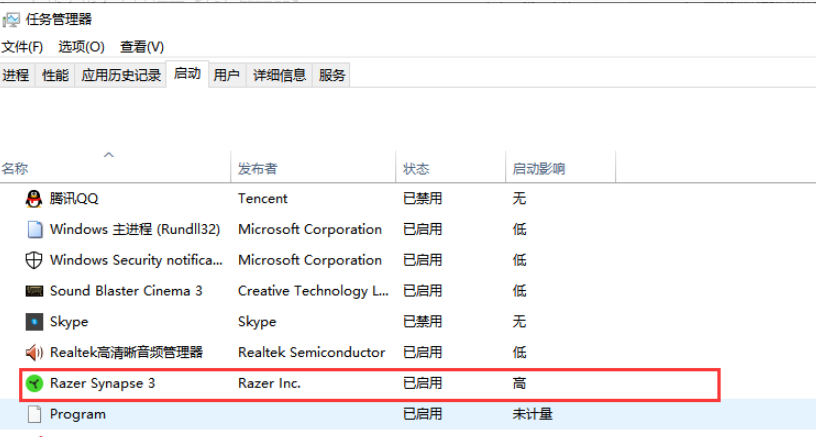
以上就是电脑不停的自动安装垃圾软件的解决内容,你学会了吗。